金拇指
芮亞的姥爺,小朋友們的 Uncle Donald初次接觸蘋果係統的小朋友或家長們,多少有些迷茫或不適。希望金拇指能幫到您 :-)
當被問到“您是個啥樣的蘋果電腦?”時,如何作答?
可以點擊屏幕左上角的蘋果圖標,並選擇“About This Mac”:

之後會看到類似這樣的係統報告:
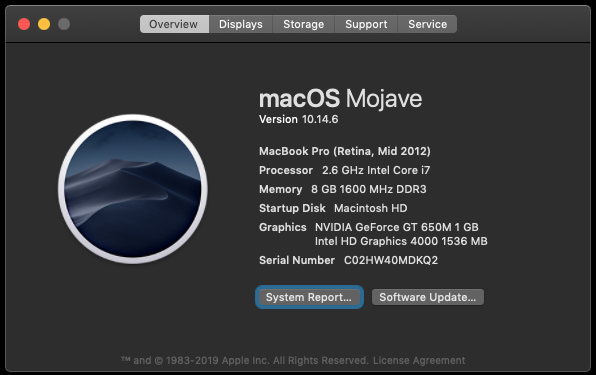
以上圖為例,關鍵硬件信息是:2012年中出產的MacBook Pro,內存8GB;關鍵操作係統信息是:macOS Mojave 版本 10.14.6 。
找不到東西咋辦?
最簡單的辦法是點擊屏幕右上方的放大鏡圖標,或者按快捷鍵Cmd + Space。會跳出Spotlight Search輸入框。比如希望打開一個文本編輯器,可以在跳出的輸入框內輸入text,一般就能看見完整的TextEdit.app程序圖標了。雙擊它會跳出類似下麵的窗口:

點擊“New Document”按鈕,就可以可是文本編輯了:

如何輸入表情符?
孩子們沒有不喜歡這個功能的。以剛才的TextEdit文本編輯器為例,當它成為當前活動窗口時(活動窗口的左上角三個圓點是彩色的,紅黃綠),點擊菜單項“Edit”,然後選擇列表最後一行的“Emoji & Symbols”:

就能看見很多表情符供選擇:

怎樣在筆記本的觸摸板Trackpad上右擊鼠標?
同時用兩個手指頭輕輕觸碰Trackpad就可以了,兩隻手指不一定非要並攏:

係統設置System Preferences集中在哪裏?
可以點擊屏幕下方的齒輪圖標,或者用Cmd + Space搜索框搜“System”:

係統設置,或者係統偏好,長這樣:

文件管理器在哪?
在蘋果係統它叫做Finder。可以點擊屏幕下方最左邊的笑臉圖標,或在搜索框中輸入“Finder”:

Finder有四種視圖。第三種為橫向樹狀視圖:
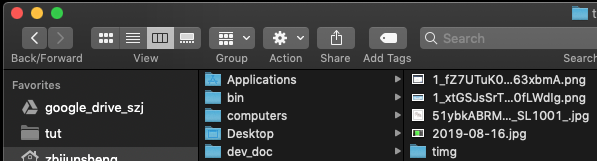
常用的快捷鍵
Cmd + C:拷貝
Cmd + V:黏貼
Cmd + Q:退出當前活動窗口
Cmd + W:關閉多窗口應用的窗口之一
Cmd + Space:整機搜索
Cmd + tab:快速在打開的窗口間切換
結束使用時
蘋果電腦很少需要關機Shut Down,正常情況下幾個月關一次機就夠了。平時無需關機,隻需進入睡眠狀態:

如果是筆記本,把屏幕合上就自動Sleep了。




